पीसी और iTunes से आइपॉड क्लासिक ऐड संगीत करने के लिए कैसे
सभी आइपॉड मॉडल के बीच सबसे बड़ा क्षमता आइपॉड क्लासिक का मालिक है। संगीत प्रेमियों के लिए, आइपॉड क्लासिक एक अच्छा विकल्प है। यदि आप एक आइपॉड क्लासिक जाओ, तुम यह करने के लिए संगीत जोड़ने के लिए चाहते हो सकता। यहाँ, मैं तुम्हें संगीत क्लासिक आइपॉड के लिए स्थानांतरण करने के दो तरीके की पेशकश करेंगे।
भाग 1: पीसी और iTunes से क्लासिक आइपॉड के लिए संगीत जोड़ें
क्लासिक आइपॉड के लिए संगीत जोड़ने के लिए, मैं सलाह के लिए आप इस कार्यक्रम – Wondershare TunesGoचाहते हैं। यह आप iTunes और पीसी से आपके iPod क्लासिक, आइपॉड क्लासिक 2 और आइपॉड क्लासिक 3 करने के लिए तुरंत जोड़ने के लिए संगीत की शक्ति देता है। जानकारी, रेटिंग्स, जैसे प्ले काउंट, जो मदद से आप जल्दी से अपने वांछित संगीत मिल अपने आइपॉड के लिए क्लासिक, भी जोड़ दिया जाएगा। हैरानी की बात है, यह कभी नहीं अपने आइपॉड क्लासिक पर पिछले गीत जब यह करने के लिए संगीत जोड़ने को हटाता है। यदि कोई असंगत स्वरूप, संगीत फ़ाइल है एक ही समय में, इस कार्यक्रम भी यह आइपॉड क्लासिक मैत्रीपूर्ण प्रारूप करने के लिए कनवर्ट करेगा।
इस कार्यक्रम और प्रतिलिपि संगीत क्लासिक आइपॉड के लिए डाउनलोड करें।
Step1. अपने पीसी पर इस कार्यक्रम का शुभारंभ
स्थापित करें और अपने कंप्यूटर पर TunesGo प्रक्षेपण। प्राथमिक विंडो प्रकट होता है।

Step2. आइपॉड क्लासिक कंप्यूटर से कनेक्ट करें
अपने आइपॉड क्लासिक एक यूएसबी केबल के जरिए कंप्यूटर से कनेक्ट करें। का पता करने के बाद, अपने आइपॉड क्लासिक प्राथमिक विंडो में प्रदर्शित किया जाएगा।
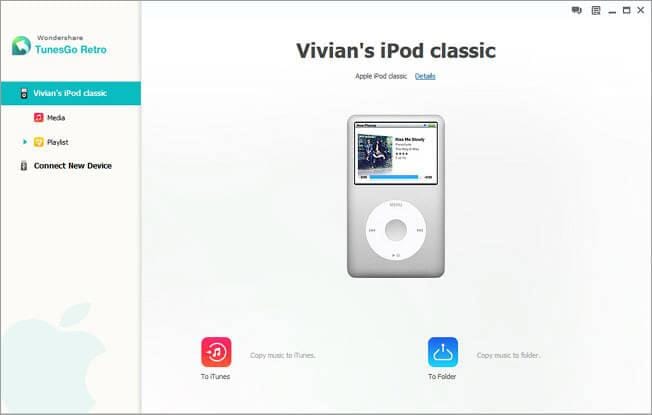
Step3. पीसी और iTunes से क्लासिक आइपॉड के लिए संगीत जोड़ने के लिए कैसे
यह प्रोग्राम आपको न केवल क्लासिक iTunes के बिना आइपॉड के लिए स्थानांतरण संगीत है, लेकिन कदम आइपॉड क्लासिक के लिए iTunes से संगीत देता है। अब, चलो शुरू!
अपने आइपॉड क्लासिक निर्देशिका ट्री के तहत, "मीडिया" पर क्लिक करें। "संगीत" क्लिक करें। फिर, संगीत विंडो में, "जोड़ें" क्लिक करें। जब फ़ाइल ब्राउज़र विंडो को चबूतरे, जहाँ आप संगीत फ़ाइलें सहेजें स्थान को नेविगेट करें। अपने वांछित संगीत फ़ाइलों का चयन और उन्हें अपनी क्लासिक iPod करने के लिए आयात करने के लिए ' खोलें' क्लिक करें।
या, आप क्लिक कर सकते हैं "जोड़ें" के अंतर्गत औंधा त्रिकोण > "फ़ाइल जोड़ें" या "फ़ोल्डर जोड़ें"। तब, आप या तो संगीत फ़ाइलें या संगीत फ़ोल्डर के लिए अपने आइपॉड क्लासिक आयात कर सकते हैं।
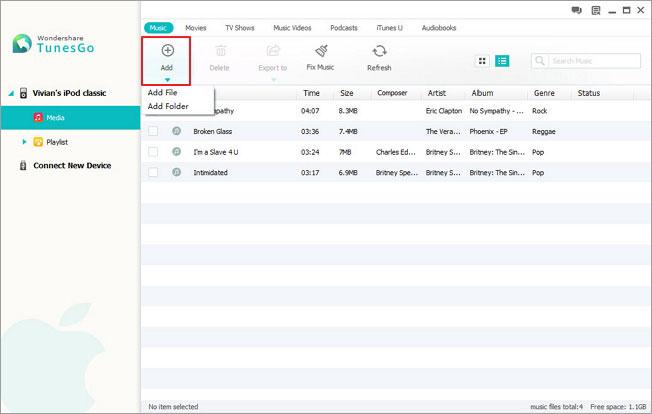
क्लासिक iPod करने के लिए iTunes से संगीत जोड़ने के लिए, आप "जोड़ें" के अंतर्गत व्युतक्रम त्रिभुज क्लिक कर सकते हैं > "फ़ाइल जोड़ें" या "फ़ोल्डर जोड़ें"। करने के लिए नेविगेट करें: डिस्क C/उपयोगकर्ताओं/व्यवस्थापक/संगीत / (यह Windows 7 चला रहे कंप्यूटर पर है। आइट्यून्स यदि आपका कंप्यूटर 8/XP/Vista चल रहा है, simialr स्थान ढूँढें)। चलाएँ-सूची या गाने आप आयात करें और तब उसे (उन्हें) आयात करने के लिए चाहते हैं चुनें।
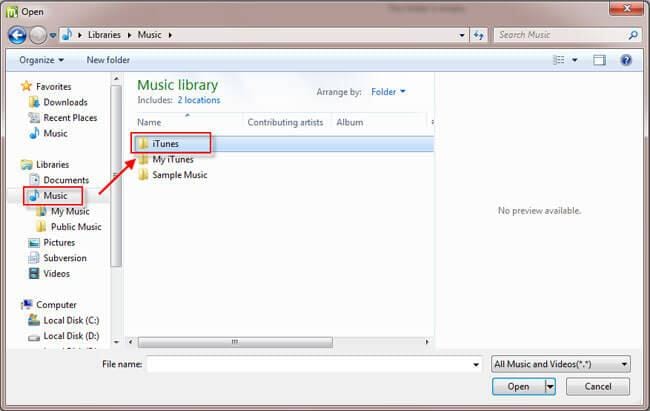
प्लेलिस्ट आयात करें अपने कंप्यूटर और iTunes से अपने क्लासिक iPod करने के लिए करने के लिए, आप "चलाएँ-सूची" क्लिक कर सकते हैं playlist खिड़की के ऊपर लाने के लिए। "जोड़ें" के अंतर्गत औंधा त्रिकोण पर क्लिक करें। आप दो विकल्प मिल: "iTunes पुस्तकालय में जोड़ें" और "कंप्यूटर से प्लेलिस्ट जोड़ें"। फिर, पर अपनी पसंद के आधार पर, आप प्लेलिस्ट iTunes या पीसी से अपने क्लासिक iPod करने के लिए हस्तांतरण कर सकते हैं।
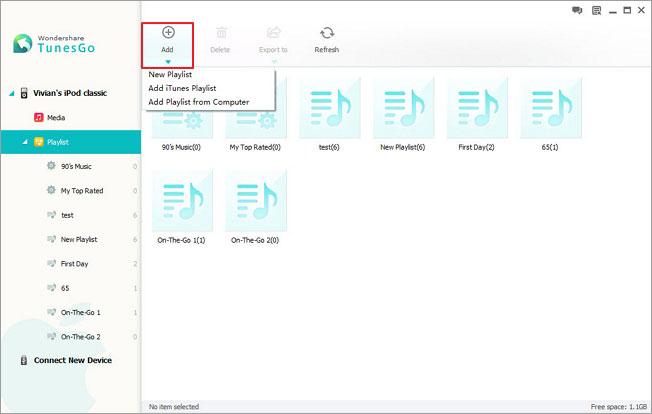
भाग 2: सिंक्रनाइज़ेशन संगीत आइपॉड iTunes के साथ क्लासिक के लिए
यह भी क्लासिक iPod करने के लिए संगीत सिंक करने के लिए आसान है। अपने आइपॉड क्लासिक कंप्यूटर से कनेक्ट करें। खुला iTunes. अगर साइडबार छिपा हुआ है, आप क्लिक कर सकते हैं "दृश्य" > "दिखाएँ साइडबार"। फिर, अपने आइपॉड क्लासिक "डिवाइस" निर्देशिका ट्री के तहत क्लिक करें। फिर, अपने क्लासिक आइपॉड पर सभी जानकारी सही पर दिखाया गया है। "संगीत" क्लिक करें। संगीत सिंक विंडो में, सिंक अपने आइपॉड के लिए शास्त्रीय संगीत के लिए एक सिंक्रनाइज़ेशन प्रकार चुनें।
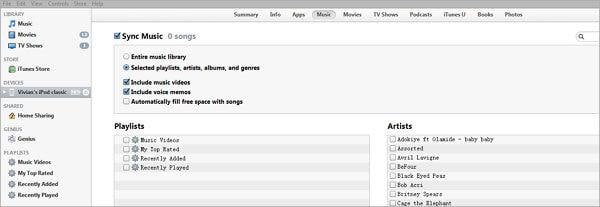
दोनों तरीकों से काम अच्छी तरह से क्लासिक आइपॉड के लिए संगीत जोड़ने में। मैं रास्ते में पसंद करते हैं भाग 1। है कि क्योंकि आप न केवल स्थानांतरण और संगीत पीसी और iTunes से क्लासिक आइपॉड के लिए कन्वर्ट कर सकते हैं, लेकिन आप स्थानांतरित करने के दौरान कोई गीत नहीं खो जाएगा। इसके अलावा, इस कार्यक्रम भी आप निर्यात करने के लिए iTunes क्लासिक आइपॉड पर संगीत और पीसी के लिए सक्षम बनाता है, और गाने अपने आइपॉड क्लासिक पर हटाएँ।
अब, TunesGo क्लासिक आइपॉड के लिए संगीत की नकल करने के लिए डाउनलोड करें।
संबंधित लेख
उत्पाद से संबंधित सवाल? बोलो हमारे सहायता टीम को सीधे >>


